И двамата знаем, че студеното изпращане на имейли е най-добрият метод за намиране на подходящи и висококачествени връзки. В тази публикация в блога ще ви покажа как да постъпите безплатен достъп до студена електронна поща с Gmail.
Всъщност използвах тази точна техника и безплатните разширения и инструменти за Chrome, изброени в това ръководство изградете 1000 хиляди висококачествени връзки правене на студена електронна поща с Gmail, безплатно.
Да започваме …
Моят текущ „стек“ за студено изпращане по имейл се състои от 100% безплатни и безплатни инструменти:
- Gmail (ъъъ! 🙂)
- A персонализиран имейл адрес върху потребителско име на домейн (виж следващата част тук по-долу)
- Gmail + електронна таблица сливане на поща (Използвам Сливане на поща с прикачени файлове Google скрипт)
- Проследяване на имейл за отваряне и кликване (използвам MailTrack Chrome разширение)
- Граматика и проверка на правописа (Използвам безплатния Grammarly Chrome разширение)
- Търсещ имейл адрес (Използвам Minelead Разширение за Chrome за намиране на имейл адреси, това е безплатна алтернатива на hunter.io)

Първо, първо ... трябва ви имейл адрес (а!).
Свържете потребителско име на домейн с Gmail (за изпращане и получаване на имейли)
Можете да преминете към следващата част ако вече имате персонализиран домейн, създаден с Gmail.
Gmail (Google Mail) е наистина страхотно, защото е безплатно и получавате 15 GB място за съхранение.
Тук ще ви покажа как да свържете персонализиран домейн към вашия безплатен акаунт в Gmail, така че да можете изпращайте и получавайте имейли, използвайки собствения си имейл адрес от собственото ви име на домейн в Gmail.

Защо не просто да използвате Suite G инструмент за имейл маркетинг?
Разбира се, че можеш, GoogleG Suite на е страхотен и можете да създадете бизнес имейл адрес с псевдоними за вашия домейн с поне 30 GB пространство с достъп до Gmail, Документи, Диск, Календар, Meet и др.
Цените на G Suite започват от $6 на потребител на месец за Basic, $12 за бизнеса и $25 за Enterprise.
Правенето на имейл маркетинг с G Suite не е скъпо, но да речем, че имате 5 уебсайта, всеки от които използва собствен домейн.
След това се сумира ... $ 6 на потребител на месец x 12 месеца x 5 уебсайта = $360 на година *
Сравнете това с цената на използването на тази настройка = $ 0 *
(* не определя фактори за регистрация на имена на домейни и годишни разходи за подновяване.)
Добре, сега, когато това е обхванато, ето какво ще обясня:
- Регистриране за акаунт в Gmail (например [имейл защитен]) - БЕЗПЛАТНО
- Регистриране на име на домейн (напр. websitehostingrating.com) - от $ 10 - $ 15 на година
- Създаване на персонализиран имейл адрес (например [имейл защитен]) - БЕЗПЛАТНО
- Препращане на имейли към вашия имейл потребителски домейн (напр [имейл защитен]) до вашия Gmail (напр [имейл защитен]) - БЕЗПЛАТНО
- Изпращане на имейли от вашия персонализиран имейл адрес (напр [имейл защитен]) - БЕЗПЛАТНО
Как да свържете потребителски домейн с Gmail - стъпка по стъпка
Стъпка
Първо се насочете към https://www.google.com/gmail/ намлява регистрирайте се за безплатен акаунт в Gmail и имейл адрес на Gmail (напр [имейл защитен]).
Стъпка
След това трябва купете име на домейн (напр. websitehostingrating.com). Препоръчвам да регистрирате име на домейн с Namecheap или GoDaddy (Предпочитам Namecheap, тъй като те предлагат безплатна поверителност на Whois).
Стъпка
След това, създайте персонализиран имейл адрес и го препратете до вашия Gmail адрес. Искате да създадете псевдоним (напр. Здравей) на вашето потребителско име на домейн (напр. Websitehostingrating.com) и да го препратите към своя адрес в Gmail (напр. [имейл защитен]).
Ето как да настроите препращане на имейл в Namecheap.

Настройката не е толкова различна на GoDaddy.
Добре, така че сега всякакви имейли до [имейл защитен] автоматично ще бъде препратен към [имейл защитен].
Страхотен!
Сега за финалната част, където можете изпращайте имейли с вашия персонализиран имейл (например [имейл защитен]) от вашия Gmail акаунт.
(FYI, за да работи това, което трябва да имате Проверка в две стъпки активирано, за да е налична опцията за пароли за приложения)
Стъпка
Отидете в секцията Сигурност във вашия Gmail (Google акаунт), като използвате тази връзка https://myaccount.google.com/security.
Превъртете надолу до Влизане с Google раздел и щракнете върху Пароли за приложения (или използвайте тази връзка https://myaccount.google.com/apppasswords).
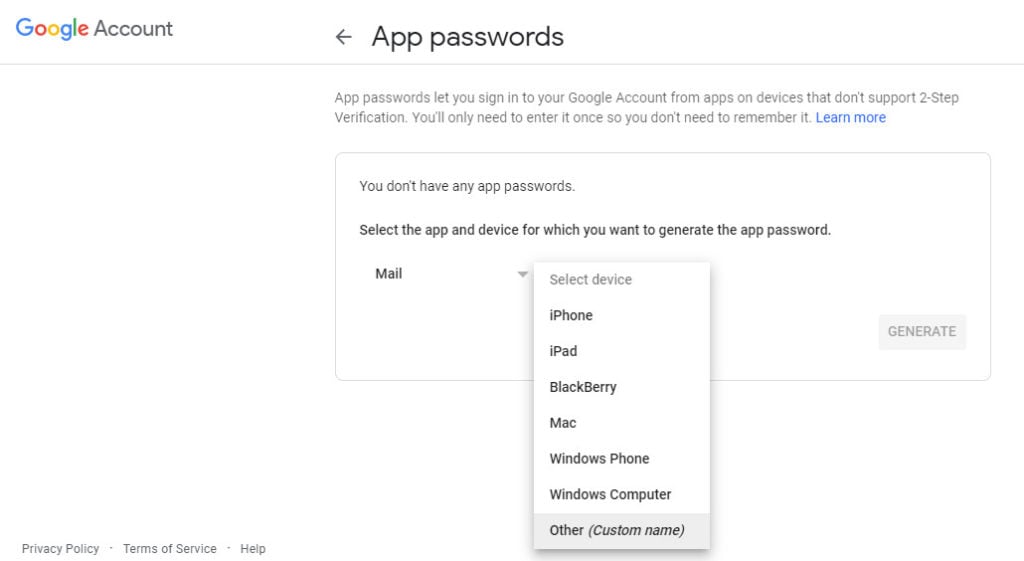
В падащия списък с пароли за приложения изберете „Mail“ като приложение и „Other“ като устройство. Въведете името на вашия домейн (напр. Websitehostingrating.com) за устройството „Друго“ и щракнете върху Генериране.

Запишете тази парола или я копирайте и поставете в бележника, тъй като ще ви е необходима по-късно.
Стъпка
Сега се върнете към Gmail.
В горния десен ъгъл кликнете върху бутона „Настройки“. След това кликнете върху раздела „Акаунти и импортиране“ и превъртете надолу до „Изпращане на поща като“ и кликнете върху връзката „Добавяне на друг имейл адрес“.
Въведете име и имейл адрес и премахнете отметката от квадратчето „Третирай като псевдоним“.

На следващия екран въведете:
SMTP сървър: smtp.gmail.com
порт: 465
Потребител: Вашият имейл адрес в Gmail (напр [имейл защитен])
Парола: Генерираната парола за приложение, която създадохте няколко стъпки назад
SSL: Проверете радио бутона за защитена връзка
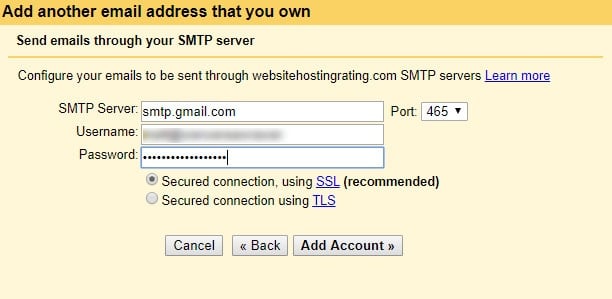
Щракнете върху „Добавяне на акаунт“ и ще бъдете подканени да потвърдите имейл адреса си. Проверете входящата си поща в Gmail, тъй като ще получите имейл с инструкции как да потвърдите имейл адреса.
Това е! Всичко е готово и вече можете да изпращате имейли от Gmail, като използвате имейл адреса на вашия персонализиран домейн.

Много добре! Сега можете да планирате стратегията си за достигане по имейл с помощта на Gmail с професионален имейл адрес.
PS Ако горното ви звучи твърде сложно, тогава можете да използвате безплатна услуга за изпращане на имейл като https://improvmx.com or https://forwardemail.net.
Как да изпращате групови имейли в Gmail
Изпращането на имейли едно по едно е болезнено бавен процес, когато студеното изпращане на имейли има перспективи за връщания.
Въведете Сливане на поща в Gmail.
Ами ако можете да изпращате персонализирани масови имейли с помощта на Google Таблици и Gmail?
И така, какво е циркулярна поща? Става дума за обръщане Google данни от електронни таблици (име, уебсайт, имейл адрес и др.) в персонализирани имейли в Gmail.
Сливането на имейл в Gmail ви позволява изпращайте масови имейли, които са персонализирани за всеки получател.

Изпращане на персонализирани масови имейли чрез Google Таблици и Gmail ускоряват процеса на студено изпращане на имейли.
Тук са най-добрите безплатни приложения за сливане на Gmail:
Форма муле

Форма муле е безплатна добавка за Google Таблици, които ви позволяват да автоматизирате създаването на персонализирани имейли от Gmail. Можете да направите всякакви базирани на редове Google данни от електронни таблици и използвайте маркери за създаване и изпращане на персонализирани имейли с етикети, попълнени от вашата електронна таблица.
Form Mule е 100% безплатен и можете да изпращате 100 имейла на ден.
Обединяване на поща с прикачени файлове

Обединяване на поща с прикачени файлове работи както с Gmail, така и с G Suite (Google Приложения) сметки и идва с набор от полезни функции. Функцията, която харесвам най-много, е, че можете да изпращате обединени имейли веднага или можете да използвате вградения планировчик за изпращане на по-късна дата и час.
Безплатното издание ви позволява да изпращате 50 получатели на имейл на ден. Премиумното издание струва $ 29 и увеличава дневната квота за електронна поща.
Още едно сливане на поща (YAMM)

Още едно събиране на поща (или YAMM) е популярно приложение за сливане на поща, което съществува от дълго време. Работи подобно на другите приложения и създавате имейл кампании с Gmail и Google Листове. Това, което харесвам, е, че можете да персонализирате и проследявате имейлите, които изпращате.
Безплатният план ви позволява да изпращате 50 имейла на ден. За да получите повече квота, това е $ 20 за акаунти в gmail.com и $ 40 за акаунти в G Suite.
MergeMail

MergeMail е разширение за електронна поща за сливане на Chrome за Gmail, където можете изпращайте и проследявайте групови имейли от Gmail.
Позволява ви да персонализирате имейлите си с всички полета, от които искате да използвате стойности Google Листови колони. Включените функции са:
- Създавайте и използвайте шаблони за имейл в Gmail
- Проследяване на имейли за отворени имейли и кликвания върху връзки
- Интегрира се със Salesforce, HubSpot, Google Sheets, Slack и др
- Визуализирайте имейлите, преди да ги изпратите
- Добавете отписване на връзки във вашите имейли
- Изпращайте насрочени имейли в определено време
MergeMail е a безплатна алтернатива на Gmass което ви позволява да изпращате безплатно 50 имейла на ден. Платените планове започват от само 12 долара на месец (изпращайте 200 имейла на ден).
Как да изпращате групови имейли чрез обединяване на поща
Сега, когато имейл акаунта ви е готов, Време е всъщност да изпратите тези групови имейли.
За да направите това, ще използваме Google Sheets, YAMM и Snov.io.
Така че нека скочим направо в него.
Стъпка 1 (Инсталиране на YAMM):
Първо се насочете към вашия Google Sheet и от горната лента изберете Добавки>Вземете добавки.

Въведете YAMM в полето за търсене и след това инсталирайте това.

(*Всички тези добавки ще поискат разрешение за вашия Google Достъп до диск при инсталиране, уверете се, че сте преместили вашите чувствителни файлове или документи от там)
Стъпка 2: (Добавяне на получатели и променливи)
След това добавете имейл адресите на получателя и променливи като този:

Той автоматично ще извади имейл адреси от „първата колона“ и ще разгледа „първия ред“ като променливи.
Стъпка 3: Създайте шаблона
Сега е време да настроите действителния имейл, който искате да изпратите до вашия списък. Отидете до вашия акаунт в Gmail и просто създайте чернова като тази:

Всеки път, когато искате да изтеглите каквито и да е данни от вашия Google Лист, който направихме преди, Просто напишете името на колоната в скоби по следния начин: {{first name}}.
Стъпка 4: (Използвайте Tracker):
Готови сте да стартирате първата си кампания. Но трябва едно последно нещо, познайте какво?
Проследяващ имейл. Това ще ви помогне да проследявате имейлите си и да измервате резултатите.
Можете да използвате MailTrack or Snov.io. Не можете да сбъркате с нито един от тези инструменти, но моят личен фаворит е Snov.io, тъй като не добавя знак „изпратен с този инструмент“ в долната част.
Стъпка 5: (Стартирайте двигателя)
След това отворете своя Google Листа отново и задействайте добавката YAMM от горната лента.

Този малък прозорец ще се отвори. Уверете се, че вашето „име на подател“ е правилно и след това изберете черновата на имейла, която току-що сте направили.

Щракнете върху връзката „Псевдоним, филтрира персонализирани прикачени файлове ..“. Ще се появи този прозорец, където можете да изберете имейл адреса, който искате да използвате за тази кампания.

Стъпка 6: (Готови, зададени, изпратени!)
Всички готови сега, Готови ли сте да започнете първата кампания?
Натиснете „Изпращане“ или изпратете първо тестово имейл до себе си и вижте как изглежда.

Чудите се как изглеждат имейлите във входящата поща? Погледнете:

Там го имате, сега сте готови да изпращате персонализирани масови имейли с помощта на обединяване на поща в Gmail.
В следващия раздел ще покрия Google Разширения за Chrome, които ще ви помогнат да изпращате „по-добри“ имейли и да изпращате имейли по-ефективно.
Най-добрите (безплатни / freemium) разширения за Chrome за работа с електронна поща с Gmail
Сега, нека да се потопим в разширенията на Chrome, които препоръчвам за студено разпространение на имейли.
Grammarly

Grammarly е усъвършенствана правописна грешка и инструмент за проверка на граматиката, който тества писането ви срещу стотици граматични грешки.
Тъй като обхватът на студената електронна поща е свързан с това да направите страхотно първо впечатление. Правопис, правописни грешки и граматика грешките са наистина лош начин да се опитате да започнете връзка.
Трябва да използвате помощник за писане като граматиката да се коригирайте печатни грешки и граматически грешки, преди да натиснете изпращането тъй като това може да има голяма разлика в това дали вашият имейл ще получи отговор или не.
Шаблони на Gmail (консервирани отговори)

Създаването на шаблони за електронна поща за многократна употреба (или консервирани отговори) е вградена функция в Gmail, Позволява ви да превърнете честите съобщения в шаблони, за да спестите време.
Имейл шаблоните на Gmail могат да бъдат създадени и вмъкнати от менюто „Още опции“ в лентата с инструменти за съставяне. Можете също така да създавате автоматични отговори, като използвате шаблони и филтри заедно.
HubSpot има наистина страхотен урок за това как да започнете и как да използвате вградените в Gmail шаблони за имейли.
MailTrack

MailTrack е безплатен инструмент за проследяване на имейл за Gmail, който ви позволява да знаете дали изпратените от вас имейли са били прочетени или не. Той добавя двойните отметки към вашия Gmail, за да можете лесно да проследявате имейли и да получавате разписка за четене:
(✓) означава, че вашият имейл е изпратен, но не е отворен. (✓✓) означава, че вашият имейл е отворен.
Mailtrack е завинаги безплатно и ви дава неограничено проследяване на имейли за Gmail. Плащайте 9.99 долара на месец, за да премахнете маркировката „Изпратено с Mailtrack“ и да получите повече функции.
Clearbit Connect

Clearbit Connect е инструмент, който намира имейл адреси от своята база данни от 150 милиона бизнес контакти.
Разширението Clearbit се показва в джаджа в дясната страна на Gmail и показва полезна информация за хората, които ви изпращат имейли, и ви позволява да намерите нечий имейл адрес, без да напускате Gmail.
Безплатната версия е ограничена до намирането на 100 имейла на месец.
Ловни кампании

Ловни кампании е един от най-популярните инструменти за студен имейл, който ви позволява създавайте прости кампании за студен имейл, където можете да съставяте, персонализирате и планирате последващи действия от своя Gmail акаунт.
Този безплатен инструмент за студен имейл прави достъпа до студен имейл невероятно прост, тъй като идва с вградени:
- Персонализиране на имейли
- Имейл график
- Проследяване на имейл
- Шаблони за имейли
- Отказ от имейл
Създаден е от създателите на Hunter.io, инструментът, с който можете да намерите почти всеки имейл адрес зад уебсайтовете, които разглеждате в Интернет.
Безплатният план ви дава 50 безплатни имейла на месец.
MailKing от CloudHQ

MailKing от CloudHQ ви позволява да изпращате електронна поща и маркетингови кампании, без изобщо да се налага да напускате Gmail.
Това е наистина добро средство за изпращане на безплатни кампании за електронна поща от Gmail, Той идва с куп функции, като например сливане на поща от CSV или електронни таблици, проследяване на отваряне на електронна поща и кликвания, персонализиране, отписване и безплатни имейл шаблони, които могат да бъдат клонирани.
Свободният план е ограничен до 200 имейла на месец или около 7 имейла на ден.
Дясна входяща кутия

Дясна входяща кутия е мощен инструмент с всичко най-добро функции за електронна поща, като изпращане на планирани имейли, повтарящи се имейли и последващи имейли.
Right Inbox ви позволява да пишете имейли по-бързо с шаблони и можете автоматично да следите води които не отговарят на първия ви имейл. Можете също така да задавате напомняния, да създавате повтарящи се имейли, да добавяте лични бележки и да получавате последващи известия.
Те също така наскоро пуснаха a Сливане на поща в Gmail опция към техния нарастващ списък с функции.
Недостатъкът е, че безплатният план е ограничен до 10 имейла на месец, Добрата новина е, че платеният план е много евтин, започва само $ 5.95 на месец.
Отговор

Отговор е проследяване на имейли, планиране на имейли и проследяване на имейли инструмент за Gmail.
Можете лесно да създавате имейл кампании за обхват, като качите имейл списък и изпращате планирани еднократни имейли, последващи имейли и проследявате ефективността, всичко това като част от вашата кампания за обхват.
Безплатният план е ограничен до 10 последващи имейла на месец и 1 шаблон за имейл. Платеният план е само $ 49 на година и се предлага с „всичко“ неограничено:
- Неограничени последващи действия на месец
- Неограничени шаблони за имейл
- Неограничено проследяване на имейли
- Неограничен график за електронна поща
- Неограничено отчитане по имейл
- Групово сливане и изпращане по пощата
FollowUpThen

FollowUpThen не е разширение за Chrome, това е инструмент за проследяване, който изпраща напомняния във входящата ви поща точно когато имате нужда от тях. Ето гениалното в това. Работи чрез изпращане на имейли чрез специално форматирани имейл адреси.
Например, за да зададете напомняне за 3 дни за сега:
- ДА: 3days@ followupthen.com (Само ти получете последващия преглед след 3 дни).
- CC: [имейл защитен] (Всеки, включително и вие, получават последващите действия след 3 дни).
- ЦЕНТРАЛНА КООПЕРАТИВНА БАНКА: [имейл защитен] (Само вие получавате последващите действия в 3 дни, Никой от получателите няма да види следи от напомнянето по имейл).
Полето Ск е особено удобно за контакти по имейл. Добавянето на FollowUpThen към полето Bcc на имейл ще насрочи лично последващо напомняне, което само вие ще получите. Получателят на имейла няма да види никаква следа от напомнянето по имейл (тъй като е в полето Скрито копие).

В този пример ще получите последващо съобщение относно този имейл след 3 месеца. Джон (получателят) няма да види следа от напомняне по имейл и няма да получи последващо съобщение.
Безплатният план е ограничен до 50 последващи имейла на месец. Платеният план започва от само $2/месец.
Minelead

Minelead е търсач на имейл инструмент за Gmail. Това хромно разширение прави това, което прави Hunter.io, но Minelead е БЕЗПЛАТЕН и ви дава неограничени търсения за всяка компания или уебсайт, докато ги посещавате.
Той идва и като разширение за търсене на имейл Chrome, и като API. Можете да намерите всяка информация за връзка с фирмата, да намерите имейли на служители за компания и да намерите имейли за име на домейн и можете лесно да експортирате и запазите имейл адресите, които намерите.
Платени инструменти (уважаеми споменавания)
Както вероятно можете да си представите, има много повече инструменти за популяризиране по имейл и инструменти, които не са безплатни за използване.
Ето бърз преглед на някои от тях и това са платени инструменти за работа с електронна поща, които използвах в миналото:
- Ребум е разширение за Chrome (и Firefox), което изпраща персонализирани и автоматизирани последващи съобщения до вашите получатели на имейл за вас.
- Вокус е достъпен всичко-в-едно студен имейл софтуер за Gmail. Предлага се с проследяване на имейли, автоматизирани последващи действия, търсене на потенциални клиенти, циркулярни имейли и др. Цените започват от само $5/месец.
- Отговорете е инструмент, който автоматизира вашите студени имейли и последващи действия с последователности от кампании с капкови имейли. Работи с Gmail и Office365. Предлага се безплатен план, а платеният план започва от само $1/месец.
- Стекмейли е инструмент, който изпраща масови имейл кампании с Gmail. Изпращайте персонализирани имейли и последващи действия от вашия Gmail акаунт. Цените започват от $ 29 / месец.
- NinjaOutreach е най-добрият софтуер за комуникация със студена електронна поща там. Това е прост, но мощен софтуер, който се предлага с всички основни функции за студено изпращане на имейли. Плановете започват от $ 49 / месец.
- Gmass е мощен Gmail + Google Инструмент за сливане на листове, който ви позволява да изпращате масови имейл кампании в Gmail. Цените започват от $8.95/месец.
- https://smartreach.io – е студен софтуер за контакт по имейл за продажби и маркетинг. Предлага се с автоматични последващи действия, загряване на кампанията, проследяване на отворени/отговори и тест за спам. Плановете започват от $19/месец.
- кълвач е студен имейл и инструмент за последващи действия, който автоматично изпраща имейл от почти всяка пощенска кутия (Gmail, Office365 и т.н.). Цените започват от $33/месец.
Шаблони за електронна поща на Gmail
Третият и последен раздел на тази публикация в блога е относно шаблоните и създаването на електронни поредици.
Gmail ™ Шаблони за електронна поща

Gmail ™ Шаблони за електронна поща идва със 100 -те шаблони за имейл, достъпни директно от Gmail. Можете да импортирате шаблони от MailChimpили направете свои собствени шаблони в Gmail.
Безплатният план идва с ограничения. Създаване на шаблони за имейл с прикачени файлове и импортиране MailChimp шаблоните са ограничени до 10 на месец. Преобразуване на всеки имейл в
вашият собствен шаблон е ограничен до 3 на месец.
PersistIQ

PersistIQ Генераторът на студени имейли и софтуерът за студени имейли ви позволяват бързо и лесно да създадете студена имейл кампания с 5 допирни точки, като използвате доказани шаблони за студени имейли.
Това не е Google Разширение за Chrome, но е безплатен инструмент за генериране на готови шаблони за копиране+поставяне.
DripScripts

DripScripts е безплатен генератор на имейл последователности DripScripts, който ви позволява да създавате и персонализирате доказани поредици от имейли. Избирате шаблон или започвате от нулата, персонализирате имейлите и след това изтегляте завършената си последователност.
Това не е разширение за Chrome, но е безплатен инструмент за генериране на готови за копиране+поставяне имейли за контакт.
Обвийте
Студен имейл контакт за препратки или мнения за гости не е лесно, но може да се направи много по-лесно (и по-евтино), като се използват техниките и инструментите, които разгледах в тази публикация в блога.
Не съм говорил много за това как да осъществя студен контакт с имейл по отношение на „какво да кажа или напиша“. Но това е цяла публикация в блога сама по себе си. Препоръчвам ви да разгледате проучването за популяризиране по имейл и да гледате това видео от Суджан Пател, основателят на Mailshake, за да научите повече за писането на добри имейли за популяризиране, поредици и последващи действия.
В тази публикация в блога ви показах как да постъпите безплатен достъп до студена електронна поща с Gmail за изграждане на 1000 хиляди висококачествени връзки. Надявам се да ви е харесало!
